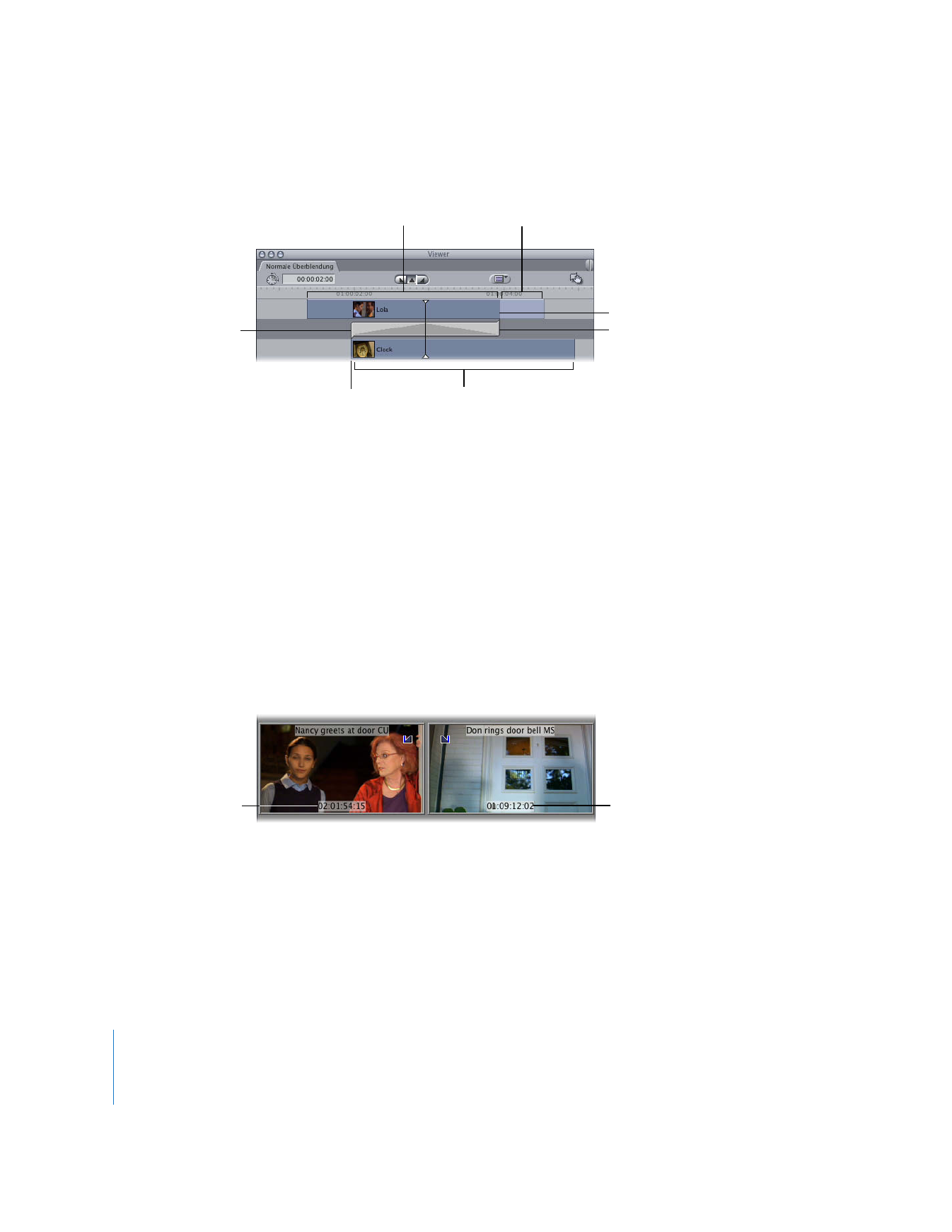
Die zweigeteilte Bildanzeige im Fenster „Canvas“
Sie können den Zeiger in das Übergangsfenster bewegen, um den Übergang zu trim-
men und die Dauer des Übergangs, die Ist-Position oder die Schnittmarke zu ändern,
wenn sich der Übergang zwischen zwei Clips befindet. Dabei wird eine zweigeteilte
Bildanzeige im Fenster „Canvas“ angezeigt, damit Sie sehen können, wie sich die
Änderungen auf die den Übergang umgebenden Clips auswirken.
 Das linke Bild: Das linke Bild zeigt das aktuelle Bild am Anfangspunkt des Übergangs
im Ausgangsclip.
 Das rechte Bild: Das rechte Bild zeigt das aktuelle Bild am Endpunkt des Übergangs
im Eingangsclip.
Der Name des entsprechenden Clips steht am oberen Rand der Anzeige. Der Timecode
für den Anfangs- und Endpunkt des Übergangs steht am unteren Rand der Anzeige.
Anfangspunkt
des Übergangs
Dauer des
Eingangsclips
In-Punkt des
Eingangsclips
Dauer des
Ausgangsclips
Out-Punkt des
Ausgangsclips
Bearbeitungsrand
des Ausgangsclips
Endpunkt des
Übergangs
Der Anfangspunkt
eines Übergangs im
Ausgangsclip
Der Endpunkt
eines Übergangs
im Eingangsclip
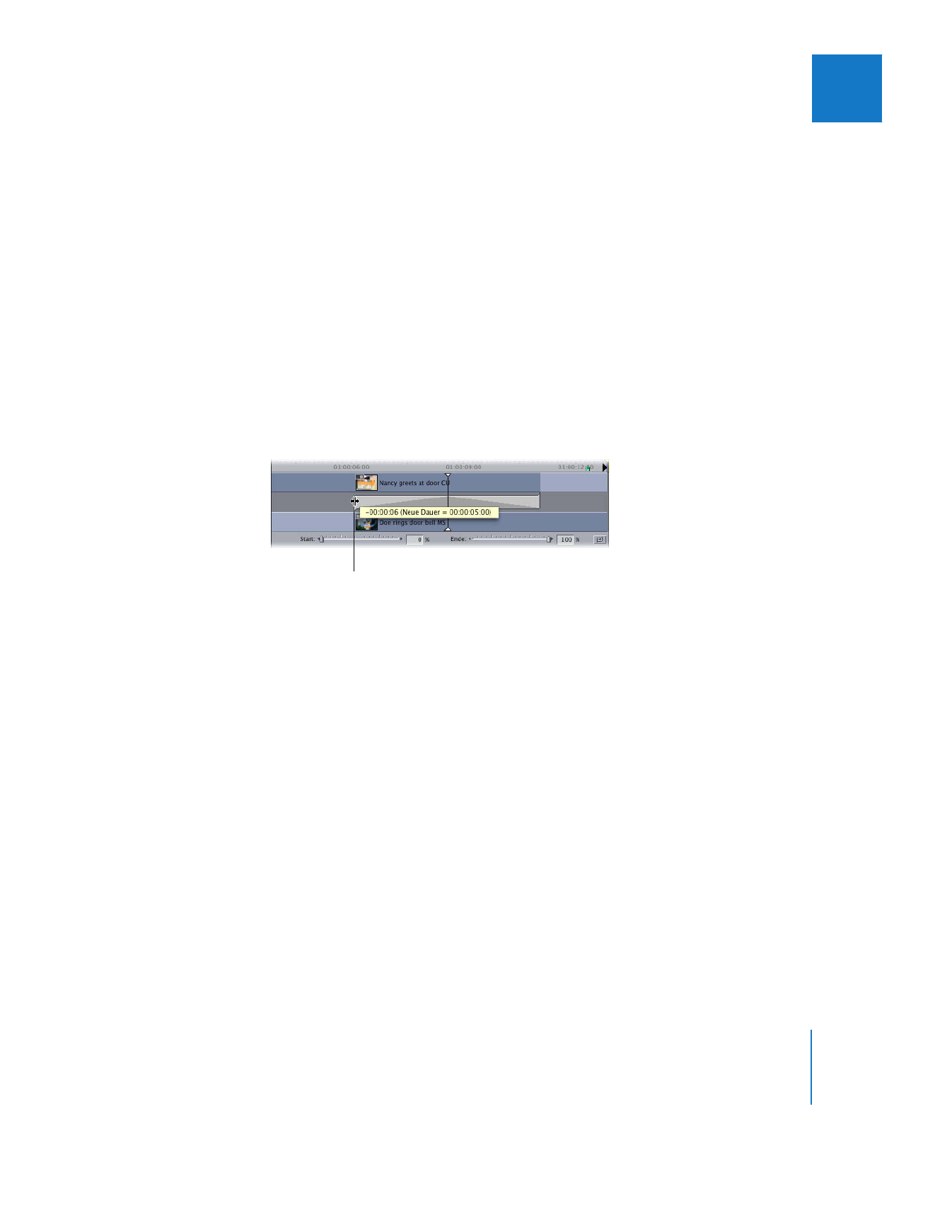
Kapitel 22
Feinanpassung von Übergängen mithilfe des Übergangsfensters
455
III